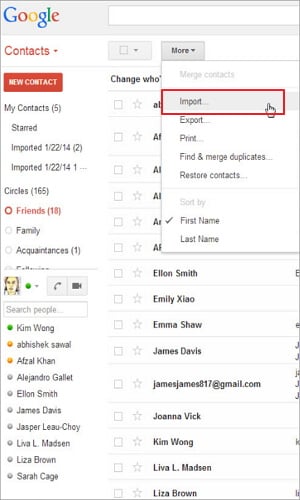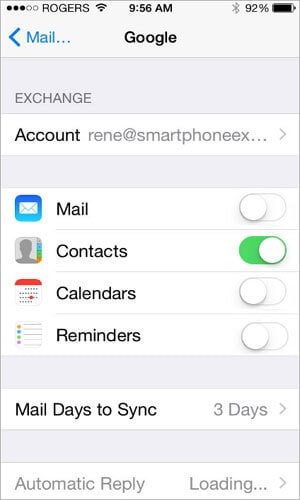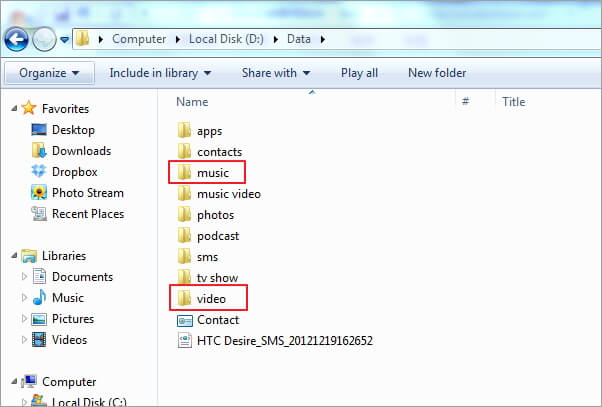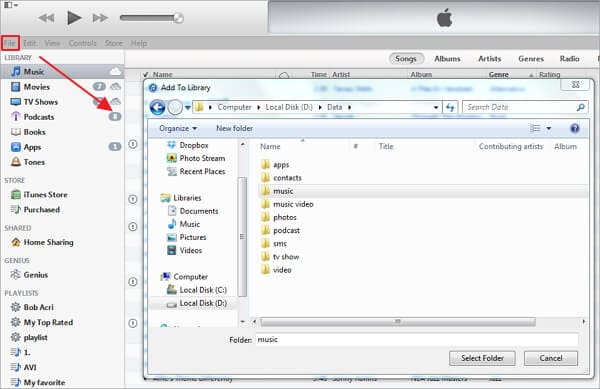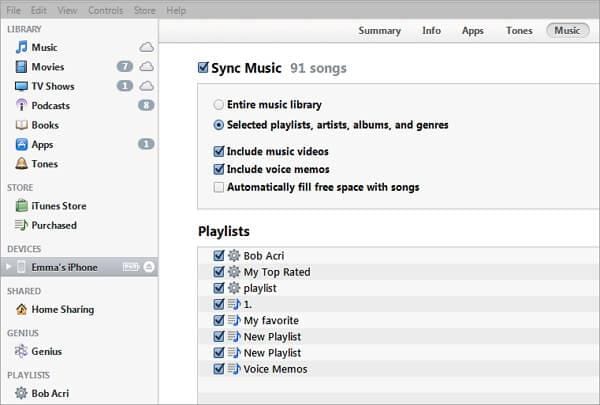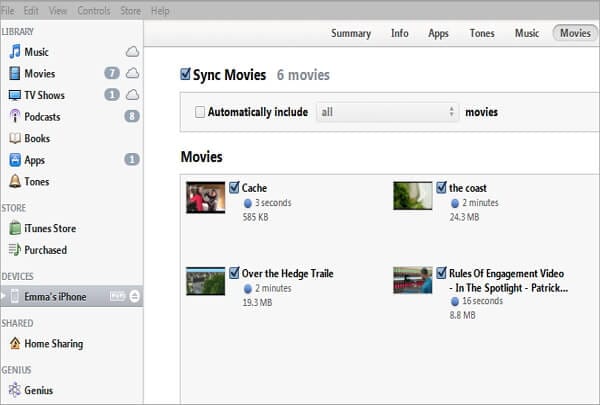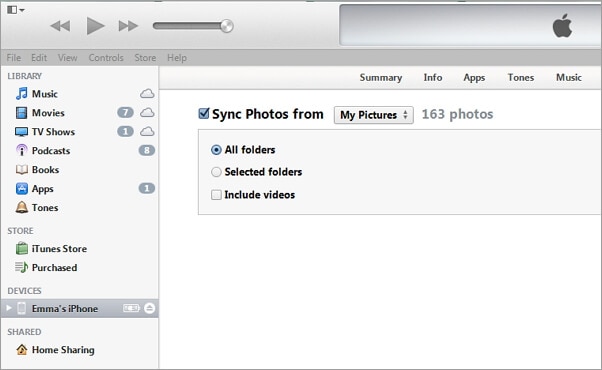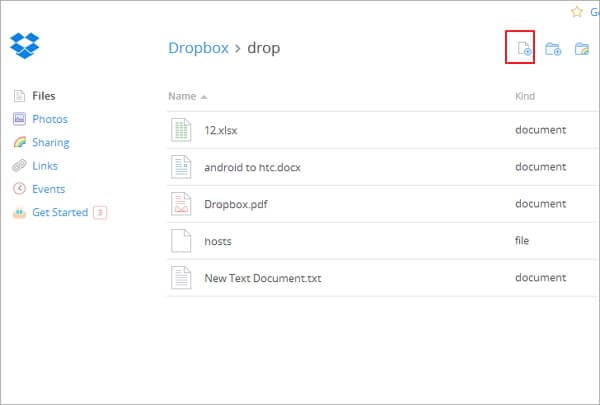फोन के हस्तांतरण
IPhone iPhone 6s प्लस (शामिल) करने के लिए Android से डेटा स्थानांतरित करने के लिए कैसे
अपने पुराने दिनांकित Android फोन करने के लिए एक ब्रांड के नए iPhone स्विच? कि वास्तव में अच्छा है। बहरहाल, मुझे लगता है कि यह बहुत कैसे iPhone करने के लिए Android फ़ोन से डेटा स्थानांतरित करने के लिए आप चिंता सकते हैं। असल में, तुम सब के बारे में चिंता करने की जरूरत नहीं। वहाँ कुछ तरीके आप अपने Android फ़ोन से अपने iPhone करने के लिए बना यह आप के लिए अपने सभी महत्वपूर्ण डाटा को सुरक्षित रूप से माइग्रेट, सामग्री ले जाने के लिए उपलब्ध हैं। उपलब्ध नीचे दिए गए तरीके से बाहर की जाँच करें और एक है कि आप के लिए सही है का चयन है।
नोट: सभी तरह से नीचे वर्णित कैसे स्थानांतरण करने के लिए डेटा से Android iPhone करने के लिए लगभग किसी भी नवीनतम Android Android लॉलीपॉप और iPhone iPhone 6s और iPhone 6s सहित 9, iOS में चल रहा में चल फोन के लिए उपलब्ध हैं प्लस। यदि आप एक नया iPhone, Android फ़ोन से अपने iPhone 6s करने के लिए (प्लस) डेटा स्थानांतरित करने के लिए तरीके का उपयोग करने के लिए स्वतंत्र लग रहा है।
1. शॉर्टकट: Android से 1 पर क्लिक करें (120 मिनट, < 10 मिनट) में iPhone के लिए स्थानांतरण डेटा
2. नि: शुल्क iPhone (120 मिनट) में Android डेटा स्थानांतरण करने के लिए तरीके
2.1 संपर्कों से Android iPhone (10 मिनट) के लिए स्थानांतरण
2.2 नोट्स, ईमेल और कैलेंडर से Android iPhone (10 मिनट) के लिए सिंक करें
2.3 संगीत और वीडियो से Android iPhone (10 मिनट) के लिए स्थानांतरण
2.4 Android Apps पाने पर iPhone (60 मिनट)
2.5 iPhone (10 मिनट) के लिए Android फोन से स्थानांतरण तस्वीरें
2.6 Android Phone(20 MINS) से iPhone के लिए सिंक दस्तावेजों
1. शॉर्टकट: Android से 1 पर क्लिक करें (120 मिनट, < 10 मिनट में iPhone के लिए स्थानांतरण सामग्री)
बहुत धीमी गति से थोड़ा सा Android डेटा (प्लस) iPhone 6s करने के लिए स्थानांतरण करने के लिए कष्ट? आप करने के लिए नहीं है। यहाँ एक शक्तिशाली Android iPhone स्थानांतरण उपकरण - जो आप संपर्कों, फ़ोटो, वीडियो, फ़ोटो और संगीत से Android iPhone 6s करने के लिए () के साथ प्लस 1 हस्तांतरण में मदद करता है पर क्लिक करें Wondershare MobileTrans, के लिए है। इसके अलावा, यह से संदेशों को स्थानांतरित Android iPhone 6s करने के लिए (प्लस) का समर्थन करने के लिए दुनिया में पहली सॉफ्टवेयर है।

Android iPhone 6s करने के लिए (प्लस) नहीं कर सकते होना आसान स्विचिंग
- आसानी से संपर्कों से Android iPhone 6s करने के लिए (प्लस) पूर्ण संपर्क जानकारी के साथ हस्तांतरण।
- IPhone, यह कोई फर्क नहीं पड़ता के लिए Android से प्रतिलिपि कैलेंडर फोन मेमोरी या बादल में है।
- सभी वीडियो और संगीत का हस्तांतरण, और Android iPhone 6s करने के लिए (प्लस) से असंगत लोगों को कनवर्ट करें।
- पाठ संदेशों से Android iPhone 6s करने के लिए (प्लस) आसानी से पाठ करने के लिए दूसरों के लिए स्थानांतरण।
- कॉपी एल्बमों और तस्वीरें से Android iPhone 6s करने के लिए फोटो लाइब्रेरी (प्लस), तो आप कर सकते हैं पूर्वावलोकन किसी भी समय।
- HTC, सैमसंग, मोटोरोला और अधिक iPhone 6s (प्लस) करने से स्विच करने के लिए सक्षम करें / 6 प्लस/5s / 5c/5/4S/4/3GS कि iOS 9/8/7/6/5 रन।
लोग इसे डाउनलोड किया है
सावधान रहें:
खाते में 1. संपर्क: Wondershare MobileTrans पर चहचहाना, फेसबुक, गूगल और किसी भी खाते के आपके Android डिवाइस द्वारा समर्थित संपर्कों हस्तांतरण कर सकते हैं। इसलिए, कृपया चाहे आप या नहीं संपर्क खातों में स्थानांतरित करना चाहते हैं सुनिश्चित करें। यदि हाँ, तो कृपया अपने Android डिवाइस पर खातों में साइन इन करें।
2। एक क्लिक करें बैकअप और पुनर्स्थापना: इस मोड का उपयोग करें जब आप केवल एक फोन हाथ में है। सिर्फ बैकअप कंप्यूटर के लिए अपने Android फोन पर डेटा, और पुनर्स्थापित करने के लिए अपने iPhone 6s (प्लस) जब भी आप की जरूरत है।
चरण 1। Android iPhone करने के लिए डेटा स्थानांतरण उपकरण चलाएँ
Android iPhone डेटा स्थानांतरण उपकरण को कंप्यूटर पर चलाएँ, और आप इस प्रकार विंडो देखेंगे। तब के बाद, अपने Android फ़ोन और अपने iPhone के साथ USB केबल के जरिए कंप्यूटर क्रमशः कनेक्ट। सुनिश्चित करें कि दोनों उपकरणों सफलतापूर्वक आपके कंप्यूटर द्वारा पाया जा कर सकते हैं।

चरण 2. फोन फोन करने के लिए स्थानांतरण सुविधा का चयन
मुख्य विंडो में, फोन फोन करने के लिए स्थानांतरण मोड चुनें, और आप देखेंगे प्रोग्राम इस रूप में प्रदर्शित करता है। आप अपने फोन के स्थानों पर स्विच और iPhone एक गंतव्य है कि यह सुनिश्चित करने के लिए 'फ्लिप' बटन का उपयोग कर सकते हैं।
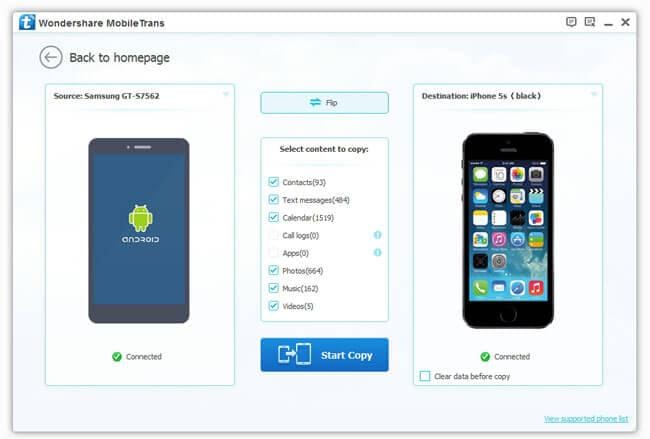
चरण 3। स्थानांतरण SMS, संपर्क, कैलेंडर, तस्वीरें, वीडियो और संगीत से Android iPhone 6s करने के लिए (प्लस)
तब के बाद, आप देख सकते हैं कि सभी सामग्री है कि स्थानांतरित किया जा सकता विंडो के बीच में सूचीबद्ध हैं। चाहता था फ़ाइलों की जाँच करें और प्रतिलिपि प्रारंभ करेंक्लिक करें। एक छोटा सा संवाद, आप प्रगति पट्टी का प्रतिशत बता चबूतरे। कभी नहीं या तो डिवाइस को डिस्कनेक्ट करने के लिए इस प्रक्रिया के दौरान।
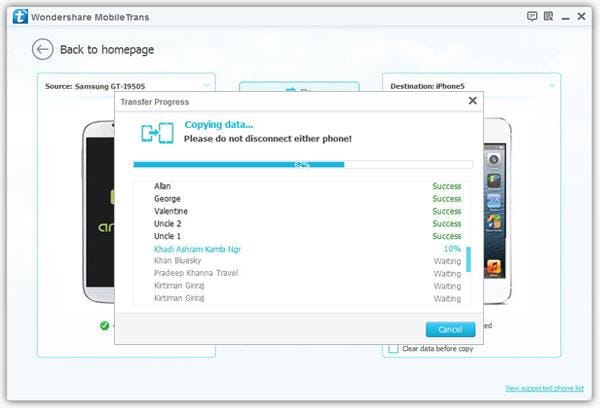
2.1 संपर्कों से Android iPhone (10 मिनट) के लिए स्थानांतरण
Android संपर्कों (प्लस) iPhone 6s करने के लिए स्थानांतरण करने के लिए, आप सभी संपर्कों को अपने खातों, जैसे गूगल, याहू!, iCloud, Android एसडी कार्ड, और अपलोड पर सहेजें और तब सिंक अपने iPhone 6s (प्लस) करने के लिए कर सकते हैं। के निम्न भाग में, मैं तुम्हें दिखाने के कैसे यह गूगल खाते के जरिए करने के लिए करना चाहते हैं।

चरण 1: अपने Android फोन पर, जाएँ संपर्कों अनु को ठोकर बटन मेनू सूची दिखाने के लिए घर बटन के बाईं ओर पर। आयात/निर्यात का दोहन.
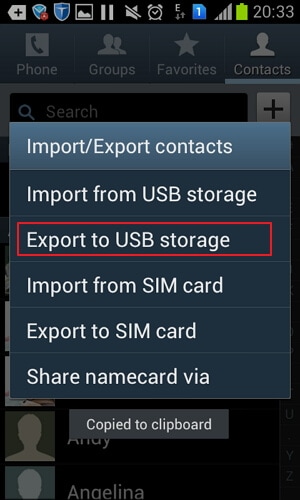
चरण 2। USB भंडारण करने के लिए निर्यात करें क्लिक करें > संपर्क सूची आपके एसडी कार्ड से बचाने के लिए ठीक । अपने Android फोन एक USB केबल के माध्यम से अपने कंप्यूटर के साथ एक डिस्क के रूप में कनेक्ट करें। VCard फ़ाइल में निर्यात करने के लिए अपने कंप्यूटर के लिए एसडी कार्ड फ़ाइल खोलें।
2.2 नोट्स, ईमेल और कैलेंडर से Android iPhone (10 मिनट) के लिए सिंक करें
अपने Android फोन विशेषताएं Google सिंक और आनंद सभी अपने Google खाते के लिए महत्वपूर्ण कैलेंडर्स सिंक्रनाइज़ किए जा रहे। शानदार. आप आसानी से गूगल से कैलेंडर्स (प्लस) iPhone 6s करने के लिए सिंक कर सकते हैं।
नीचे आसान चरणों का पालन करें:
चरण 1। अपने Android फोन पर, सेटिंग्सक्लिक करें। स्क्रीन खाते & सिंक को खोजने के लिए नीचे स्क्रॉल करें। अपने Gmail खाते खोजने के लिए और सिंक्रनाइज़ेशन कैलेंडर्सटैप करें। फिर, सिंक अब कैलेंडर्स को अद्यतन करने के लिए अपने Gmail खाते को टैप करें। संपर्क भी उसी समय synced किया जा कर सकते हैं।
चरण 2। पर आपके iPhone 6s (प्लस), सेटिंग टैप करें और मेल, संपर्क और कैलेंडर के लिए जाओ और .. खाता जोड़ेंक्लिक करें। जीमेल चुनें और अपने जीमेल खाते की जानकारी, जैसे दर्ज करें नाम, ईमेल पता, पासवर्ड। अगला टैप करें और कैलेंडर्स, ईमेल और नोट पर बारी। फिर, सिंक्रनाइज़ किए जा रहे प्रक्रिया शुरू होती है।
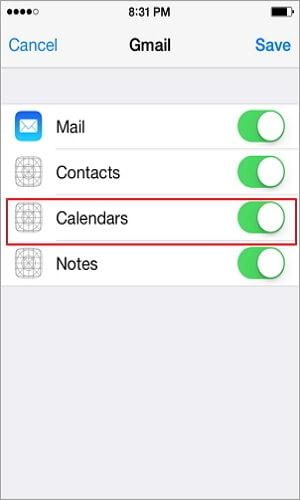
2.3 संगीत और वीडियो से Android iPhone (10 मिनट) के लिए स्थानांतरण
संगीत और वीडियो iPhone करने के लिए अपने Android फोन पर लाने के लिए इंतजार नहीं कर सकता? कोई बात नहीं. आइट्यून्स कि आप के लिए आसानी से कर सकते हैं।
चरण 1। अपने Android फोन करने के लिए कंप्यूटर से कनेक्ट और संगीत और वीडियो पर यह कंप्यूटर के लिए सहेजें। ITunes को कंप्यूटर पर स्थापित करें। इसे चलाने के लिए और अपने iPhone एक यूएसबी केबल के साथ जुड़ा हुआ मिलता है।
चरण 2। ITunes विंडो में, क्लिक करें फ़ाइल > फ़ोल्डर जोड़ें करने के लिए पुस्तकालय...। संगीत और वीडियो फ़ोल्डर और हस्तांतरण वीडियो और संगीत iTunes पुस्तकालय को खोजने के लिए अपने कंप्यूटर को ब्राउज़ करें।
चरण 3। अपने iPhone iPhone नियंत्रण कक्ष प्राप्त करने के लिए उपकरणों के तहत क्लिक करें। संगीत टैब पर क्लिक करें > तुल्यकालित संगीत। अपने वांछित संगीत या प्लेलिस्ट टिक और लागू करें क्लिक करें.
2.4 Android Apps पाने पर iPhone (60 मिनट)
क्या Android apps iPhone पर चलाने के लिए? अपना अफसोस करने के लिए, Android apps iPhone (iOS समर्थित 9) पर काम नहीं करते। तथापि, कई Android apps iPhone संस्करण या कि एक ही बातें कर के प्रतिस्थापन है। आप खोज और इस तरह apps App स्टोर से iTunes में आसानी से प्राप्त कर सकते हैं।
अगर कुछ क्षुधा की जरूरत है तुम खेलने के लिए एक खाता बनाने के लिए या अपने डेटा बादल में संग्रहीत करता है, इसके साथ ही, डेटा के साथ आप जब iPhone करने के लिए चलती आ जाएगा। या, डेटा स्थापित करने के बाद उन्हें अपने iPhone पर 6s (प्लस) खो जाएगा। इस प्रकार, के लिए iPhone से Android स्विचन के बाद, तुम क्या तुम App स्टोर से चाहते हैं या इंटरनेट के लिए खोज प्राप्त कर सकते हैं हो रही है सबसे अच्छा मुक्त apps iPhone 6 के लिए (प्लस).
अभी भी एक छोटी सी उलझन में? पर 6 iPhone apps पाने के लिए और अधिक जानें (प्लस) यहाँ >>
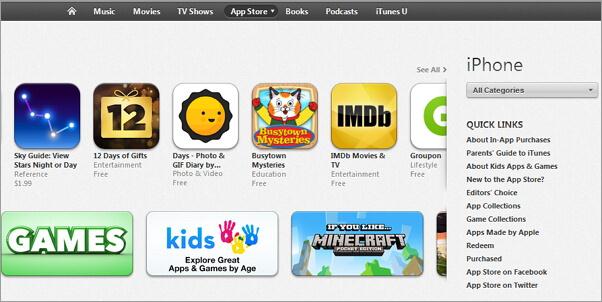
2.5 तस्वीरों से Android iPhone (10 मिनट, मुफ़्त तरीका है) करने के लिए स्थानांतरण
आप शायद तस्वीरें जो आपकी अनमोल यादों को रिकॉर्ड के हजारों की सैकड़ों खोना नहीं चाहता। यहाँ एक तरह से बाहर है। Android तस्वीरें iPhone करने के लिए स्थानांतरण करने के लिए, आपको iTunes से समर्थन आकर्षित कर सकते हैं।
बहुत शुरुआत में, आपके Android फोन एक USB ड्राइव के रूप में कंप्यूटर पर माउंट। खींचें और अपने कंप्यूटर पर एक फ़ोल्डर में अपने सभी वांछित तस्वीरें ड्रॉप। एक USB केबल में plugging द्वारा कंप्यूटर को अपने iPhone कनेक्ट। अपने iPhone पर क्लिक करके, आप नियंत्रण कक्ष मिलता है। तस्वीरें और टिक से तुल्यकालित तस्वीरें करने के लिए जाओ और फोटो फ़ोल्डर ढूँढें। निचले सही कोने में जाओ और iPhone करने के लिए Android से तुल्यकालित तस्वीरें करने के लिए लागू करें क्लिक करें।
2.6 दस्तावेजों (20 मिनट, नि: शुल्क रास्ता) से Android iPhone को सिंक
अपने दस्तावेज़ों, Excel, PPT, पीडीएफ, TXT, डॉक्टर और अधिक करने के लिए अपने iPhone 6s (प्लस) जाने पर देखने के लिए की तरह लाने के लिए चाहते हैं? यह करने के लिए, आप के लिए एक अच्छा सहायक Dropbox है। यह मदद से आप किसी भी परेशानी के बिना बादल करने के लिए अपने चाहता था दस्तावेज़ों को अपलोड करें। तो, आपके iPhone 6s पर (अधिक) को देखने या आप चाहते हैं किसी भी दस्तावेज़ को संपादित करने के लिए Dropbox प्रक्षेपण। Dropbox के बारे में अधिक जानें.